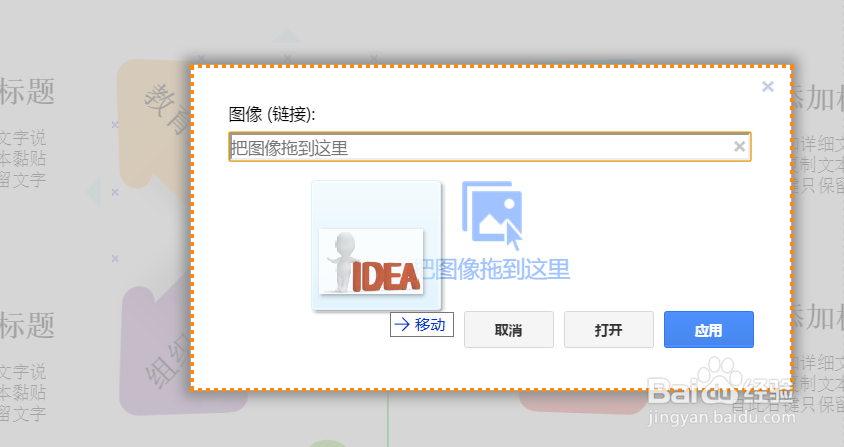1、能够实现绘制思维导图的工具比较多,在此我们以流程图制作工具为例,与大家分享一下有关思维导图绘制的具体方法。通过百度搜索下载相关流程图制作工具。

2、从上图所示的流程图制作工具下载界面中,选择任意一款流程图制作工具进行下载并安装,在其新建界面中,可以创建一个空白文档,也可以创建一个基于模板的思维导图。

3、在此我们创建一个基于模板的思维导图,其效果如图所示,在制作思维导图的过程中,我们可以借助鼠标+Ctrl键实现页面的缩放,借助“空格”+“鼠标左键”实现页面的移动。
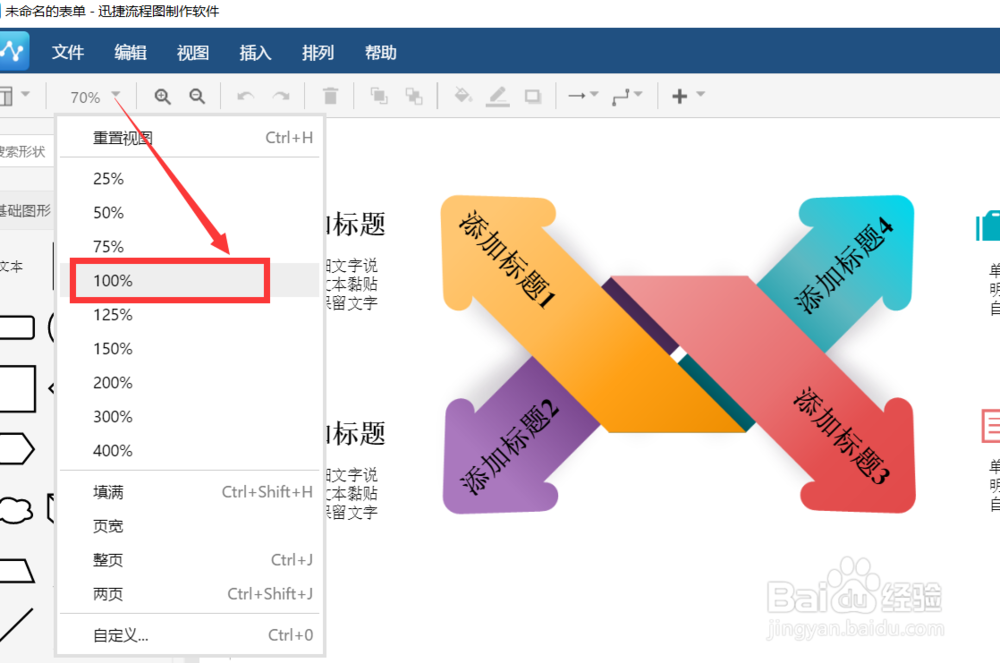
4、如果想修改思维导图中元素的标记内容,可以通过右击对应的元素,从其右键菜单中选择“编辑”项来实现。也可以通过双击文本内容进行编辑内容。
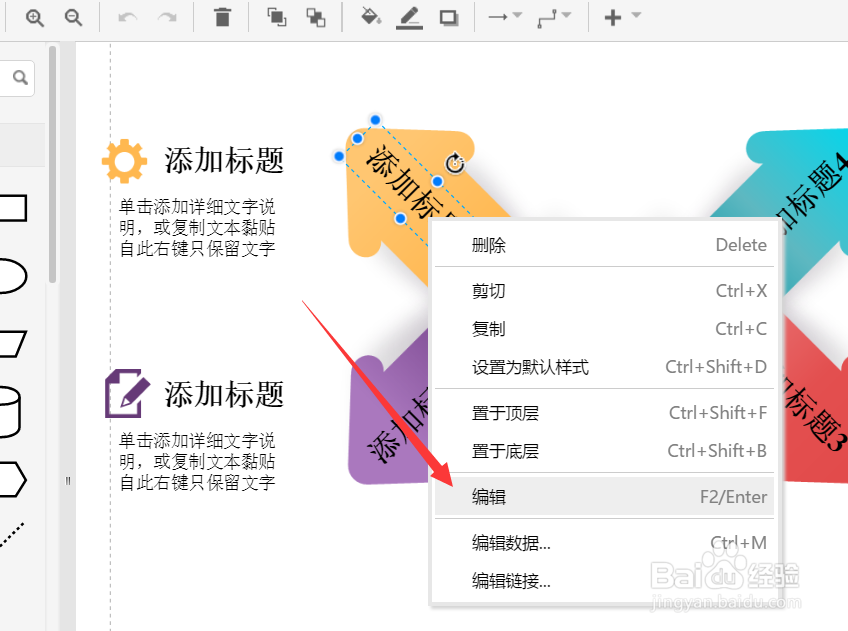

5、当然,在绘制思维导图的过程中,我们还需要添加新的元素,除了可以通过已知的左侧元素列表获取相关形状外,还可以借助“更多图库”窗口添加新的元素。
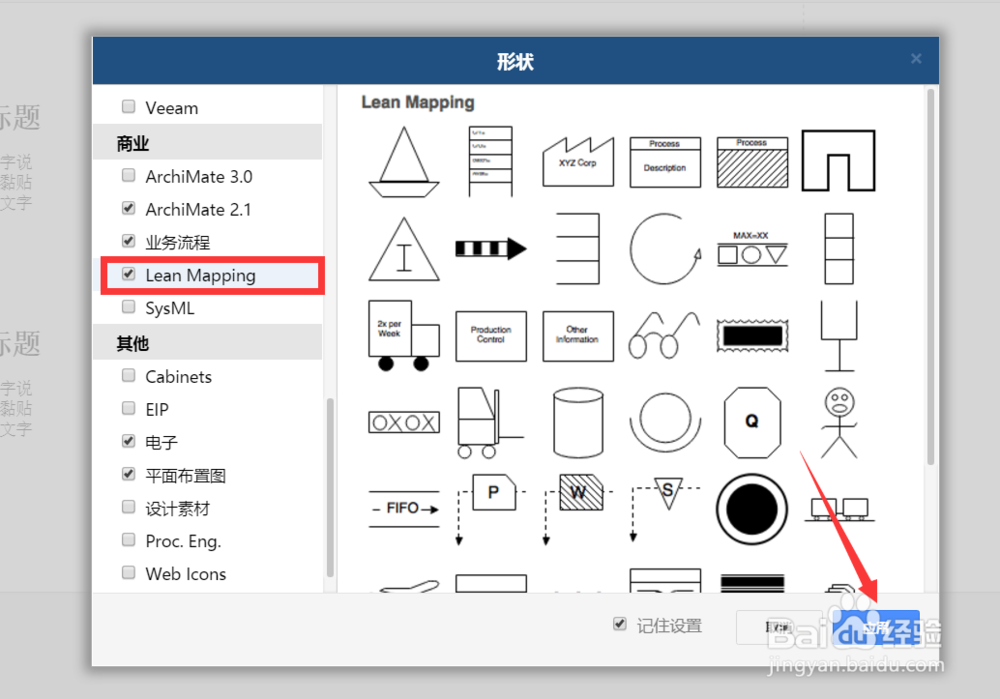
6、在页面中添加元素非常的方便,只需要展开左侧元素列表,从中选中并拖动元素到页面中即可,接着就可以调整其大小和位置了。

7、对于新插入的元素,我们可以进一步对其样式进行设置,如图所示,选中对应的元素,利用右侧的“样式”面板设置其填充色。

8、如果想在页面中添加文本内容,可以通过点击“工具栏”中的“插入”-“文本工具”项来实现,如图所示,在文本中输入内容后,可以借助右侧的“文本”面板修改文字的样式。
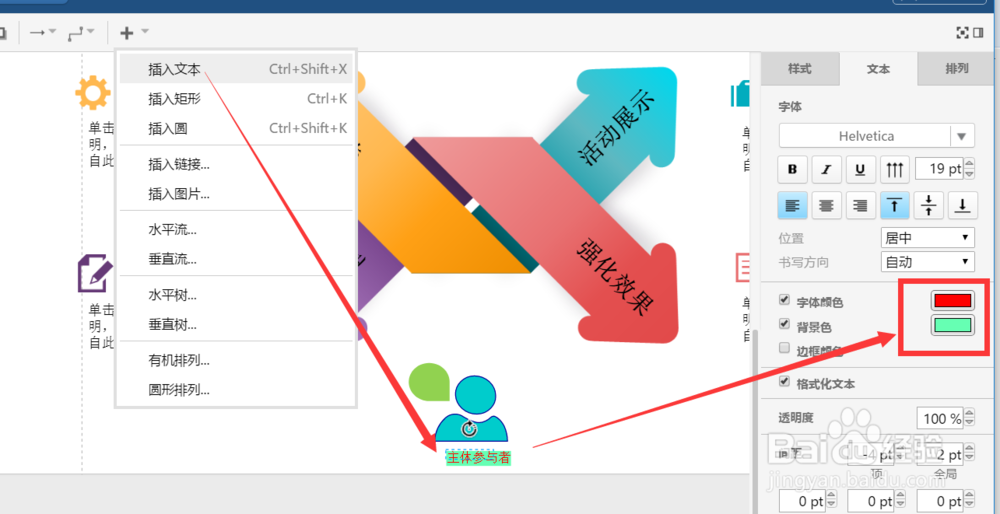
9、当弹出如图所示的“插入图片”窗口后,将想要插入的图片拖动到此窗口并释放,即可完成在页面中插入图片的操作。最后调整图片位置即可。